Dažreiz atkopšanas režīms vienkārši neveic triku, un, lai pārlādētu iOS, jums jāiet DFU režīmā. Tas bieži notiek, ja jailbreak notiek nepareizi. iFolks bieži vien ir neizpratnē par atšķirību starp DFU un atkopšanas režīmu. DFU apzīmē ierīces programmaparatūras atjauninājumu, tas ir jūsu iDevice stāvoklis, kad tas neielādē sev operētājsistēmu, bet tomēr mijiedarbojas ar iTunes. Tādējādi DFU režīms ļauj atjaunot visas ierīces no jebkura valsts
DFU režīms ļoti atšķiras no atkopšanas režīma, jo DFU apiet iBoot sāknēšanas ielādētāju jūsu iPhone, iPod Touch un iPad.
Šī ir galvenā atšķirība starp atkopšanas režīmu un DFU režīmu. No otras puses, atkopšanas režīmā iPhone atjaunošanas vai jaunināšanas laikā tiek izmantots iBoot. Apejot iBoot sāknēšanas ielādētāju, DFU režīms ļauj pazemināt pašreizējo programmaparatūru jo DFU režīmā nav iBoot aģenta.
Ātrākais veids, kā uzzināt, vai esat DFU režīmā, ir tas, ka DFU režīmā jūsu ekrāns ir pilnīgi melns. Ar atgūšanu tā nav.
DFU režīma izmantošana
Apple neatļauj pazemināšanu uz iepriekšējām iOS versijām; tieši šeit ir noderīgs DFU režīms. Tas ļauj jums pāriet uz iepriekšējām iOS versijām, novērst galvenās problēmas, instalēt pielāgotu programmaparatūru vai atbloķēt savu iPhone. iFolks to izmanto arī, lai savainotu iDevices.
Piemēram: Ja savā iPhone ierīcē esat instalējis jaunāko iOS versiju un vēlaties pazemināt iPhone versiju uz iepriekšējo iOS versiju, lai iegūtu Jailbreak, jums jāievada DFU režīmā. Tomēr ierīču saderība un programmatūras pazemināšana ir nepieciešama arī, lai instalētu iepriekšējās iOS versijas.
Pirms atjaunošanas
- Pārbaudiet, vai lietotnei Finder izmantojat jaunāko iTunes vai macOS versiju (macOS Catalina +)
- Ja iespējams, dublējiet ierīci
- Ja iespējams, pārsūtiet un sinhronizējiet saturu savā datorā
Ja jums pieder iPhone 8 vai jaunāks modelis, lūdzu, veiciet tālāk norādītās darbības, lai ierīcē ievadītu DFU režīmu. Attiecībā uz iPad, iPod Touch un vecāku modeļu iPhone detalizētas instrukcijas skatiet tālāk.
Norādījumi par piespiedu restartēšanas veikšanu pēc modeļa
- IPhone 6S vai vecākā versijā, kā arī visos iPad un iPod Touch ierīcēs vienlaikus nospiediet Sākums un Barošana, līdz redzat Apple logotipu
- IPhone 7 vai iPhone 7 Plus: nospiediet un turiet gan sānu, gan skaļuma samazināšanas pogas vismaz 10 sekundes, līdz redzat Apple logotipu
- IPhone 8 un jaunākos modeļos: nospiediet un ātri atlaidiet skaļuma palielināšanas pogu. Pēc tam nospiediet un ātri atlaidiet skaļuma samazināšanas pogu. Visbeidzot, nospiediet un turiet pogu Sānu, līdz redzat Apple logotipu
Kā ievadīt DFU režīmu iPhone 8 vai jaunākā modelī
- PIRMAIS atjauniniet datorā uz jaunāko iTunes / Finder versiju
- Savienojiet savu iPhone ar datoru, izmantojot zibens kabeli
- Palaidiet iTunes / Finder un pārliecinieties, vai jūsu iPhone tiek parādīts ierīču sarakstā
- Pārliecinieties, vai jūsu iPhone ir ieslēgts
- Pēc tam nospiediet pogu Skaļuma palielināšana, pēc tam nekavējoties nospiediet pogu Skaļuma samazināšana
- Tagad nospiediet un turiet sānu vai barošanas pogu līdz iPhone ekrāns kļūst melns
- Ekrānam jāpaliek melnam, ja vēlreiz neveicat iepriekšējās darbības
- Atlaidiet sānu vai barošanas pogu un 5 sekundes vienlaikus nospiediet sānu vai barošanas pogu UN skaļuma samazināšanas pogu
- Pēc 5 sekundēm atlaidiet sānu vai barošanas pogu, bet turpiniet nospiest skaļuma samazināšanas pogu
- Dodiet tai dažas sekundes, aptuveni 10, līdz iTunes / Finder atpazīs DFU režīmu un pārbaudīs, vai ekrāns paliek melns
- Ja ierīcē esat veiksmīgi ievadījis DFU režīmu, tiek parādīts ziņojums, ka “iTunes / Finder ir atkopšanas režīmā atklājis iPhone tālruni. Šis iPhone ir jāatjauno, pirms to var izmantot kopā ar iTunes / Finder. ”
- Ja nē, atkārtojiet šīs darbības
Ja neredzat melnu ekrānu, neesat DFU režīmā. Lūdzu, vēlreiz veiciet šīs darbības.
Kā ievadīt DFU režīmā iPad, iPod un agrākajos iPhone modeļos
Vissvarīgākais pirms ieiešanas DFU režīmā ir laiks; jums vajadzētu turēt pogas precīzu laiku, kā minēts zemāk. Pretējā gadījumā tas noved pie atkopšanas režīma, nevis DFU režīma.
Jāapzinās, ka DFU režīmu apzīmē, ka ierīcē ir pilnībā melns ekrāns.
Tātad, ja jūs neko neredzat, tas ir normāli.
Pirmkārt, izslēdziet iDevice
- Datorā atveriet iTunes / Finder
- Pievienojiet datoru un iDevice
- Turiet nospiestu barošanas pogu 3 sekundes
- Turpiniet turēt ieslēgšanas / izslēgšanas pogu un PAPILDU turiet mājas pogu VAI iPhone 7 modeļus, turiet nospiestu skaļuma samazināšanas pogu 10 sekundes
- Ekrāns visu laiku paliek tukšs. Ja redzat ziņojumu “Savienojums ar iTunes / Finder”, jūsu iPhone ir atkopšanas režīmā. Atkārtoti restartējiet procesu no 1. darbības.
- Atlaidiet barošanas pogu, turpinot 5 sekundes turēt pogu Sākums vai iPhone 7 modeļiem - skaļuma samazināšanas pogu
- Atkal, ja tālrunī tiek parādīts ekrāns “Pievienojiet iTunes / Finder”, jūs esat turējis pārāk ilgi un jums ir jārestartē
- Ja jūsu ierīces ekrāns paliek tukšs, iTunes / Finder tiek parādīts dialoglodziņš, kurā teikts, ka tas “atkopšanas režīmā ir atklājis iPhone. Šis iPhone ir jāatjauno, pirms to var izmantot ar iTunes / Finder ”
- Veiciet ekrānā redzamās darbības, lai atjaunotu iPhone vai citu iDevice
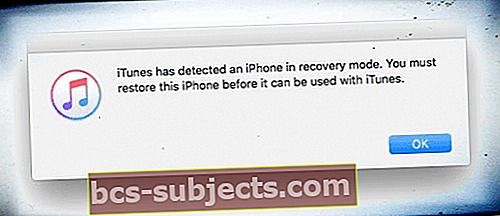
Tagad mijiedarbība starp jūsu iDevice un iTunes / Finder ir vienkārša. Jūs varat instalēt jaunu pielāgotu programmaparatūru, Jailbreaks vai pazeminātas versijas. Ja jūsu iDevice rāda citu ziņojumu, nevis
Ja jūsu iDevice rāda KĀDUS CITUS ziņojumus, Apple logotipus VAI BEZ MELNĀ EKRĀNA, tas norāda, ka jūsu iDevice nav DFU režīmā.
Kā iziet no DFU režīma
Iziešana no DFU režīma ir diezgan vienkārša, salīdzinot ar ievadīšanu tajā.
Uzmanīgi izpildiet šīs darbības
- Kamēr joprojām esat savienots ar datoru, piespiedu kārtā restartējiet ierīci, nospiežot un turot nospiestu mājas + strāvas padevi (iPhone 6S un zemākas versijas, visi iPad planšetdatori un iPod Touches), nospiediet un turiet nospiestu barošanas + skaļuma samazināšanas taustiņu (iPhone 7,) vai pieskarieties skaļuma palielināšanas + pieskarieties skaļuma samazināšana + nospiediet un turiet sānu pogu (iPhone 8 un jaunākas versijas), līdz iDevice ekrānā parādās Apple logotips
- Atlaidiet pogu (-es), lai jūsu iDevice pazustu no iTunes / Finder
- Tagad nospiediet ON / OFF vai SIDE pogu, un jūsu iDevice tiek restartēts normāli
Reģenerācijas režīmā
Atšķirībā no DFU režīma atkopšanas režīms ir diezgan vienkāršs, un to var definēt kā stāvokli, kurā iPhone ielādē sāknēšanas ielādētāju, bet ne OS. Tomēr tas joprojām mijiedarbojas ar iTunes / Finder, lai instalētu svaigu programmaparatūru un atjaunotu.
Atkopšanas režīma izmantošana:
Atkopšanas režīms neļauj pazemināt iepriekšējās iOS versijas. Tomēr jūs varat vienkārši atjaunot iPhone, iPod Touch vai iPad pašreizējo programmaparatūru vai instalēt atjauninājumus, izmantojot atkopšanas režīmu. No otras puses, atkopšanas režīms var būt noderīgs arī Jailbreak jūsu iPhone, iPod Touch vai iPad.
Kā ievadīt atkopšanas režīmu
Ieeja atkopšanas režīmā ir diezgan vienkāršs un vienkāršākais process.
- Pārliecinieties, vai vietnē Finder izmantojat jaunāko iTunes vai MacOS versiju
- Ja iTunes jau ir atvērts, aizveriet to
- Savienojiet ierīci ar datoru un pēc tam atveriet iTunes / Finder
- Tagad veiciet a piespiedu restartēšana savā iDevice
- iPhone 8 un jaunāki un iPad modeļi ar sejas ID: nospiediet un ātri atlaidiet skaļuma palielināšanas pogu. Nospiediet un ātri atlaidiet skaļuma samazināšanas pogu. Nospiediet un turiet pogu Side / Top, līdz ierīce sāk restartēt. Turpiniet turēt pogu Sāns / Augša, līdz ierīce pāriet atkopšanas režīmā
- iPhone 7, iPhone 7 Plus un iPod touch (7. paaudze): vienlaikus nospiediet un turiet augšējās (vai sānu) un skaļuma samazināšanas pogas. Turiet tos turot, līdz redzat atkopšanas režīma ekrānu
- iPad ar pogu Sākums, iPhone 6s vai vecāku versiju un iPod touch (6. paaudze) vai vecāku versiju: vienlaikus nospiediet un turiet pogas Sākums un Augšējā (vai Sānu). Turiet tos turēt, līdz redzat atkopšanas režīma ekrānu
- Neatlaidiet pogas, kad redzat Apple logotipu
- Turiet pogas turētas, līdz ierīcē redzat atkopšanas režīma ekrānu

- Jūsu datorā tiek parādīts ziņojums ar opcijām Atjaunot vai atjaunināt
 Kad ierīce ir atkopšanas režīmā, jums vajadzētu redzēt šo ziņojumu iTunes vai Finder.
Kad ierīce ir atkopšanas režīmā, jums vajadzētu redzēt šo ziņojumu iTunes vai Finder. - Izvēlieties Atjaunināt
- iTunes / Finder mēģina pārinstalēt iOS, neizdzēšot jūsu datus
- Esiet pacietīgs, kamēr iTunes / Finder lejupielādē programmatūru jūsu ierīcei
- Ja lejupielāde ilgst vairāk nekā 15 minūtes un jūsu ierīce iziet no atkopšanas režīma, ļaujiet lejupielādei pabeigt. TAD atkārtojiet šīs darbības
- Ja Atjaunināt nedarbojās, atkārtojiet šīs darbības un atlasiet Atjaunot
- Jūs varat zaudēt datus, īpaši, ja neesat dublējis iTunes vai iCloud
- Kad iDevice pabeidz atjaunināšanu vai atjaunošanu, iestatiet ierīci, izpildot ekrānā redzamos norādījumus.
Kā iziet no atkopšanas režīma
- Saglabājot savienojumu starp jūsu iPhone vai iDevice ar Mac vai Windows PC, piespiediet restartēt ierīci, izpildot iepriekš sniegtos norādījumus, lai pilnībā izslēgtu savu iPhone
- Tagad vēlreiz nospiediet ON / OFF vai Side pogu, lai izslēgtu savu iPhone
- Logam Connect to Tunes / Finder vajadzētu pazust
- Ja šī metode neatrisina jūsu problēmu, iDevice ir jāatjauno jaunākā iOS / iPadOS versija
DFU un atkopšanas režīma līdzības un atšķirības
- Abus režīmus var izmantot, lai atjaunotu jaunāko iOS versiju iPhone, iPod Touch, iPad un iPad mini
- DFU režīms pirms atjaunošanas NEDRĪKST SAGLABĀT SATURU
- Abus režīmus var viegli atgriezt, izmantojot tās pašas metodes, kā paskaidrots iepriekš
- DFU režīms ir nepieciešams solis iPhone, iPod Touch vai iPad, izmantojot Jailbreak, izmantojot Redsn0w kā Jailbreak programmatūru, savukārt atkopšanas režīms ir nepieciešams jaunas programmaparatūras instalēšanai
- DFU režīmu var izmantot arī, lai pārietu uz iepriekšējām iOS versijām, bet atkopšanas režīmu nevar
- Atkopšanas režīms neapiet iDevices sāknēšanas ielādētāju, savukārt DFU režīms var viegli apiet sāknēšanas ielādētāju un novērst iDevice noklusējuma OS ielādi
Secinājums
Gan DFU, gan atkopšanas režīms ir ļoti noderīgi, lai instalētu pielāgotu programmaparatūru, atjauninātu, atbloķētu vai Jailbreak iPhone, iPod Touch vai iPad. Atcerieties, ka dati ir jādublē PIRMS katastrofas, nevis pēc tam. Tāpēc izveidojiet dublējumu par daļu no savas iDevice ikdienas vai nedēļas rutīnas.
Ieeja no DFU vai iziešana no tā vai atkopšanas režīms ir atkarīgs no miega un mājas pogas nospiešanas laika. Pārāk ilgi nospiežot pogu Sākums, DFU režīma vietā var tikt atvērts atkopšanas režīms.


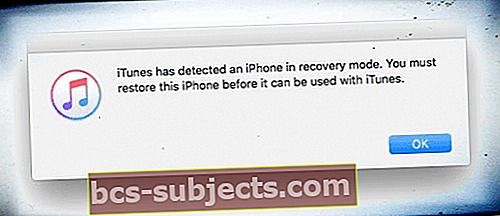

 Kad ierīce ir atkopšanas režīmā, jums vajadzētu redzēt šo ziņojumu iTunes vai Finder.
Kad ierīce ir atkopšanas režīmā, jums vajadzētu redzēt šo ziņojumu iTunes vai Finder.
